Создание экрана в приложении для Android – это один из важных шагов при разработке мобильного приложения. Ведь именно интерфейс приложения определяет удобство и приятность использования для пользователей. Для новичков процесс создания экрана может показаться сложным, но с помощью данного руководства вы сможете разобраться в основах и создать свой первый экран на Android.
В этой статье мы подробно рассмотрим шаги, необходимые для создания экрана приложения на платформе Android. Начиная с выбора подходящего инструмента для разработки, проектирования интерфейса и заканчивая тестированием и оптимизацией.
Следуя данным инструкциям, вы сможете создать красивый и функциональный экран для вашего приложения, который привлечет внимание пользователей и улучшит их впечатление от работы с вашим приложением. Присоединяйтесь к нам и начните создавать свой уникальный экран на Android уже сегодня!
Подробное руководство создания экрана приложения на Android
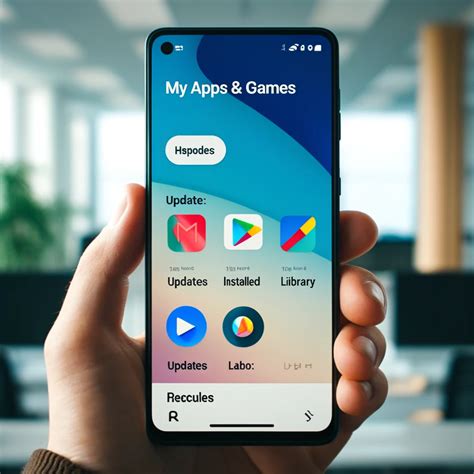
Шаг 1: Определите макет экрана с помощью XML разметки.
Шаг 2: Создайте Activity для экрана и свяжите его с XML макетом.
Шаг 3: Добавьте необходимые виджеты, такие как кнопки, текстовые поля, изображения и т.д.
Шаг 4: Определите логику и функционал для виджетов, например, обработку нажатий кнопок.
Шаг 5: Протестируйте экран на устройстве или эмуляторе, чтобы убедиться, что все работает правильно.
Шаг 6: Оптимизируйте экран для разных разрешений экранов и устройств.
Шаг 7: Документируйте ваш экран и код для удобного и чистого обслуживания в будущем.
Начало работы с Android Studio

Шаг 1: После установки Android Studio запустите программу и создайте новый проект.
Шаг 2: Выберите тип проекта (например, "Phone and Tablet" или "No Activity") и введите название проекта, а также выберите язык программирования (например, Java или Kotlin).
Шаг 3: Дождитесь завершения создания проекта и загрузки необходимых компонентов. После этого вы будете готовы к разработке экрана вашего приложения.
Вопрос-ответ

Как создать новый экран приложения на Android?
Для создания нового экрана приложения на Android нужно создать новую активность. Это можно сделать, перейдя в проекте Android Studio в папку "java", затем "package" вашего приложения, и нажав правой кнопкой мыши - New -> Activity -> Empty Activity. Затем нужно указать имя новой активности, и Android Studio сам создаст файлы для нее.
Как связать новый экран с кнопкой на основном экране приложения?
Чтобы связать новый экран с кнопкой на основном экране приложения, нужно добавить обработчик нажатия кнопки в коде основной активности. В этом обработчике нужно создать Intent, указав текущую активность и активность, которую вы хотите запустить. Затем вызвать метод startActivity() с этим Intent. Таким образом, при нажатии на кнопку будет открываться новый экран.
Можно ли стилизовать экран приложения на Android?
Да, экран приложения на Android можно стилизовать с помощью XML-ресурсов. Можно задавать цвета, шрифты, размеры элементов, расположение и многое другое. Для этого используются файлы ресурсов в папке "res" проекта. Например, можно создать файл стилей и применить его к элементам на экране, чтобы изменить их внешний вид.
Что такое фрагменты и как использовать их для создания экрана приложения на Android?
Фрагменты в Android - это повторно используемые части пользовательского интерфейса, которые могут содержать логику и отображать информацию. Фрагменты могут быть использованы для построения экрана приложения, разделения интерфейса на более мелкие части и управления ими независимо. Чтобы использовать фрагменты, нужно создать класс-наследник класса Fragment, определить методы жизненного цикла и добавить их в активность с помощью менеджера фрагментов.



